
Innehåll:
Maskinvaruinstallation >
Användarhandbok för 22 Mbps Wireless Cable/DSL Router (Windows 95, 98, 2000, NT, Me, XP och Macintosh)
Maskinvaruinstallation
Ansluta ett kabelmodem till 22 Mbps Wireless Cable/DSL Router.
Ansluta ett DSL-modem till 22 Mbps Wireless Cable/DSL Router.
Ansluta ett analogt modem eller ISDN-modem till 22 Mbps Wireless Cable/DSL Router.
Ansluta ett kabelmodem till 22 Mbps Wireless Cable/DSL Router
- Anslut modemet till 22Mbps Wireless Cable/DSL Router
Stäng av datorn och kabelmodemet.
Anslut antennen och modemet till 22Mbps Wireless Cable/DSL Router.
Leta upp Ethernet-kabeln från kabelmodemet som är anslutet till datorns Ethernet-adapter.
Koppla loss Ethernet-kabeln från datorns Ethernet-adapter och anslut den till WAN-porten på baksidan av 22 Mbps Wireless Cable/DSL Router.

Obs! Vissa kabelmodem kan anslutas både med en USB-kabel och en Ethernet-kabel. Om du vill ansluta ett kabelmodem till 22 Mbps Wireless Cable/DSL Router måste du använda en Ethernet-kabel.
- Anslut 22 Mbps Wireless Cable/DSL Router till datorn och strömförsörjningsenheten
Så här upprättar du en trådlös anslutning: Kontrollera att alla trådlösa kort som ska anslutas till nätverket har ställts in till läget Infrastructure (Infrastruktur). Information om hur du ändrar den här inställningen finns i handboken till det trådlösa kortet.

Så här upprättar du en Ethernet-anslutning: Anslut den ena änden av Ethernet-kabeln till datorns Ethernet-adapter. Anslut den andra änden till en av LAN-portarna på 22 Mbps Wireless Cable/DSL Router.
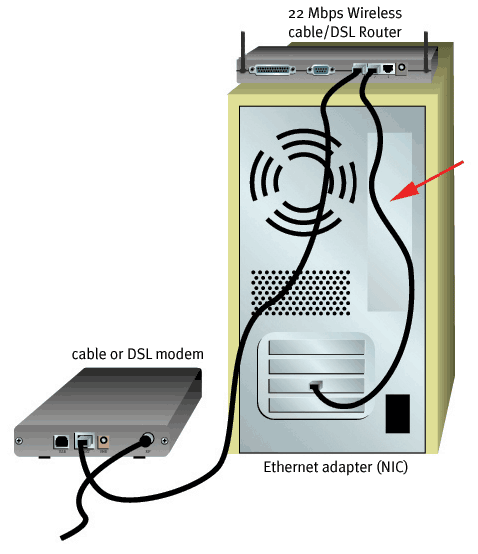
Alla användare: Slå på kabelmodemet. Anslut strömförsörjningsenheten till strömuttaget på 22 Mbps Wireless Cable/DSL Router. Anslut strömförsörjningsenheten till ett vanligt eluttag. Sätt på datorn.
- Konfigurera grundläggande anslutningsinställningar
Kabelmodemanvändare: Om du använder en inloggningstillämpning för att ansluta till Internet bör du läsa Bilaga A i kapitlet Bilagor i den här handboken.
Om du inte använder en inloggningstillämpning för att ansluta till Internet eller om du redan har konfigurerat 22 Mbps Wireless Cable/DSL Router startar du en webbläsare och besöker www.usr.com. Om sidan laddas är du klar med installationen.
Obs! Läs avsnittet Konfigurera 22 Mbps Wireless Cable/DSL Router i den här handboken om du vill ha utförlig konfigureringsinformation. Kontakta Internet-leverantören om du har frågor om WAN-typ eller anslutningsinformation.
Grattis!
Installationen är nu klar. Du bör nu ha säker och delad Internet-åtkomst. Du verifierar anslutningen genom att starta en webbläsare och gå till www.usr.com. Om sidan laddas är du klar med installationen.
Om det inte går att ansluta till 22 Mbps Wireless Cable/DSL Router kan du läsa de tre översta frågorna nedan och se om de kan tillämpas på din situation.
- Om du försöker att skapa en trådlös anslutning men inte kan ansluta till 22 Mbps Wireless Cable/DSL Router, kontrollerar du att varje trådlöst kort har ställts in till läget Infrastructure (Infrastruktur). Om de trådlösa korten har ställts in till läget 802.11b AdHoc kan du inte ansluta till 22 Mbps Wireless Cable/DSL Router. När alla trådlösa kort har ställts in till läget Infrastructure (Infrastruktur) bör anslutning automatiskt ske till Access Point för 22 Mbps Wireless Cable/DSL Router. När du ställer in 22 Mbps Wireless Cable/DSL Router första gången kan det ta några minuter innan trådlösa kort identifierar Access Point. Om de inte ansluts automatiskt, skannar du igen tills de identifierar den och ansluter. Om det trots det här inte fungerar kan du läsa i kapitlet Felsökning i den här handboken.
- Om du skapar en trådlös anslutning till 22 Mbps Wireless Cable/DSL Router men länkkvaliteten är dålig, kan du kontrollera var 22 Mbps Wireless Cable/DSL Router är placerad. Länkkvaliteten kan försämras av långa avstånd, flera våningar, väggar av stål eller betong eller andra trådlösa enheter. Eventuellt kan du flytta 22 Mbps Wireless Cable/DSL Router för att minska effekten av något av de hindren.
- Om 22 Mbps Wireless Cable/DSL Router är ordentligt ansluten och får åtkomst till Internet, men du har svårigheter att ansluta med vissa program t ex ICQ, Battle.net osv), måste du tilldela särskilda portar. Det här möjliggör att specialprogram kan passera brandväggsfunktionen för 22 Mbps Wireless Cable/DSL Router. Mer information om hur du konfigurerar den här funktionen finns i avsnittet Specialprogram i kapitlet Konfigurera 22 Mbps Wireless Cable/DSL Router i användarhandboken.
Om du fortfarande har problem kan du fortsätta till avsnittet Felsökning i den här handboken.
Följande bild visar systemtopologin efter installationen av
22 Mbps Wireless Cable/DSL Router.

Ansluta ett DSL-modem till 22 Mbps Wireless Cable/DSL Router.
- Anslut modemet till 22Mbps Wireless Cable/DSL Router
Stäng av datorn och DSL-modemet.
Anslut antennen och modemet till 22Mbps Wireless Cable/DSL Router.
Leta upp Ethernet-kabeln från DSL-modemet som är anslutet till datorns Ethernet-adapter.
Koppla loss Ethernet-kabeln från datorns Ethernet-adapter och anslut den till WAN-porten på baksidan av 22 Mbps Wireless Cable/DSL Router.

Obs! Vissa DSL-modem kan anslutas både med en USB-kabel och en Ethernet-kabel. Om du vill ansluta ett DSL-modem till 22 Mbps Wireless Cable/DSL Router måste du använda en Ethernet-kabel.
- Anslut 22 Mbps Wireless Cable/DSL Router till datorn och strömförsörjningsenheten
Så här upprättar du en trådlös anslutning: Kontrollera att alla trådlösa kort som ska anslutas till nätverket har ställts in till läget Infrastructure (Infrastruktur). Information om hur du ändrar den här inställningen finns i handboken till det trådlösa kortet.

Så här upprättar du en Ethernet-anslutning: Anslut den ena änden av Ethernet-kabeln till datorns Ethernet-adapter. Anslut den andra änden till en av LAN-portarna på 22 Mbps Wireless Cable/DSL Router.
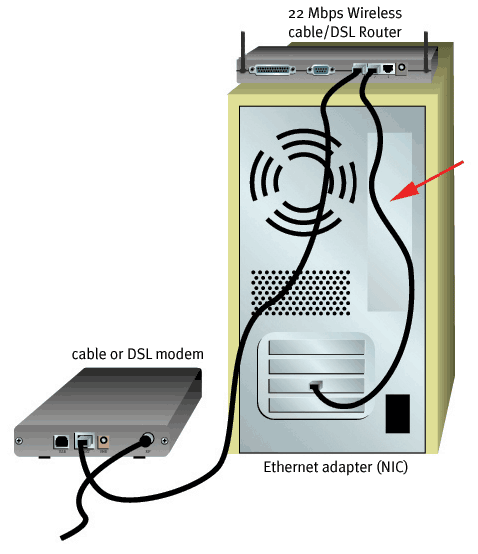
Alla användare: Slå på DSL-modemet. Anslut strömförsörjningsenheten till strömuttaget på 22 Mbps Wireless Cable/DSL Router. Anslut strömförsörjningsenheten till ett vanligt eluttag. Sätt på datorn.
- Konfigurera grundläggande anslutningsinställningar
DSL-modemanvändare: Om du använder en inloggningstillämpning för att ansluta till Internet bör du läsa Bilaga A i kapitlet Bilagor i den här handboken.
Om du inte använder en inloggningstillämpning för att ansluta till Internet eller om du redan har konfigurerat 22 Mbps Wireless Cable/DSL Router startar du en webbläsare och besöker www.usr.com. Om sidan laddas är du klar med installationen.
Obs! Läs avsnittet Konfigurera 22 Mbps Wireless Cable/DSL Router i den här handboken om du vill ha utförlig konfigureringsinformation. Kontakta Internet-leverantören om du har frågor om WAN-typ eller anslutningsinformation.
Grattis!
Installationen är nu klar. Du bör nu ha säker och delad Internet-åtkomst. Du verifierar anslutningen genom att starta en webbläsare och gå till www.usr.com. Om sidan laddas är du klar med installationen.
Om det inte går att ansluta till 22 Mbps Wireless Cable/DSL Router kan du läsa de tre översta frågorna nedan och se om de kan tillämpas på din situation.
- Om du försöker att skapa en trådlös anslutning men inte kan ansluta till 22 Mbps Wireless Cable/DSL Router, kontrollerar du att varje trådlöst kort har ställts in till läget Infrastructure (Infrastruktur). Om de trådlösa korten har ställts in till läget 802.11b AdHoc kan du inte ansluta till 22 Mbps Wireless Cable/DSL Router. När alla trådlösa kort har ställts in till läget Infrastructure (Infrastruktur) bör anslutning automatiskt ske till Access Point för 22 Mbps Wireless Cable/DSL Router. När du ställer in 22 Mbps Wireless Cable/DSL Router första gången kan det ta några minuter innan trådlösa kort identifierar Access Point. Om de inte ansluts automatiskt, skannar du igen tills de identifierar den och ansluter. Om det trots det här inte fungerar kan du läsa i kapitlet Felsökning i den här handboken.
- Om du skapar en trådlös anslutning till 22 Mbps Wireless Cable/DSL Router men länkkvaliteten är dålig, kan du kontrollera var 22 Mbps Wireless Cable/DSL Router är placerad. Länkkvaliteten kan försämras av långa avstånd, flera våningar, väggar av stål eller betong eller andra trådlösa enheter. Eventuellt kan du flytta 22 Mbps Wireless Cable/DSL Router för att minska effekten av något av de hindren.
- Om 22 Mbps Wireless Cable/DSL Router är ordentligt ansluten och får åtkomst till Internet, men du har svårigheter att ansluta med vissa program t ex ICQ, Battle.net osv), måste du tilldela särskilda portar. Det här möjliggör att specialprogram kan passera brandväggsfunktionen för 22 Mbps Wireless Cable/DSL Router. Mer information om hur du konfigurerar den här funktionen finns i avsnittet Specialprogram i kapitlet Konfigurera 22 Mbps Wireless Cable/DSL Router i användarhandboken.
Om du fortfarande har problem kan du fortsätta till avsnittet Felsökning i den här handboken.
Följande bild visar systemtopologin efter installationen av
22 Mbps Wireless Cable/DSL Router.

Ansluta ett analogt modem eller ISDN-modem till 22 Mbps Wireless Cable/DSL Router.
Det finns två anledningar till varför du vill använda antingen ett analogt modem eller ett ISDN-modem
med 22 Mbps Wireless Cable/DSL Router:
- Du använder en fjärransluten Internet-tjänst i stället för kabel- eller DSL-Internettjänst.
- Du har kabel- eller DSL-Internettjänst men vill ha en analog anslutning eller ISDN-anslutning som reserv om bredbands-Internettjänsten inte är tillgänglig.
Gör så här om du vill ansluta ett analogt modem eller ett ISDN-modem, manuellt ändra WAN-
typ och konfigurera 22 Mbps Wireless Cable/DSL Router på rätt sätt:
- Anslut modemet till 22Mbps Wireless Cable/DSL Router
Stäng av datorn och det analoga modemet eller ISDN-modemet.
Anslut antennen och modemet till 22Mbps Wireless Cable/DSL Router.
Leta rätt på den seriella modemkabeln från det analoga modemet eller ISDN-modemet som är anslutet till datorns serieport.
Koppla loss den seriella modemkabeln från datorns serieport och anslut den till COM.porten på 22 Mbps Wireless Cable/DSL Router.
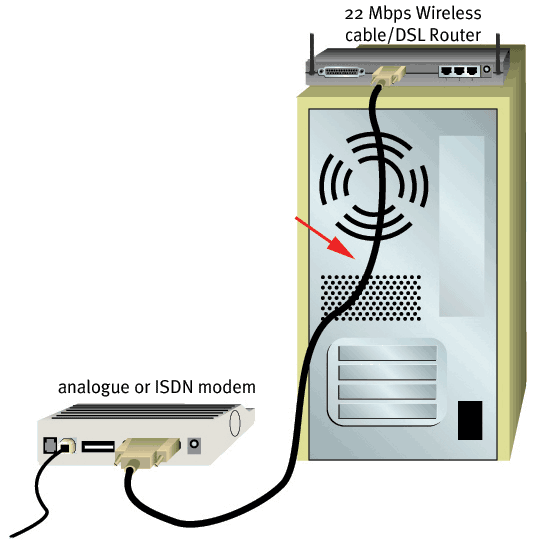
Obs! Om det analoga modemet eller ISDN-modemet är anslutet till datorn med en USB-kabel kopplar du loss USB-kabeln ur både datorn och det analoga modemet eller ISDN-modemet.
- Anslut 22 Mbps Wireless Cable/DSL Router till datorn och strömförsörjningsenheten
Så här upprättar du en trådlös anslutning: Kontrollera att alla trådlösa kort som ska anslutas till nätverket har ställts in till läget Infrastructure (Infrastruktur). Information om hur du ändrar den här inställningen finns i handboken till det trådlösa kortet.

Så här upprättar du en Ethernet-anslutning: Anslut den ena änden av Ethernet-kabeln till datorns Ethernet-adapter. Anslut den andra änden till en av LAN-portarna på 22 Mbps Wireless Cable/DSL Router.
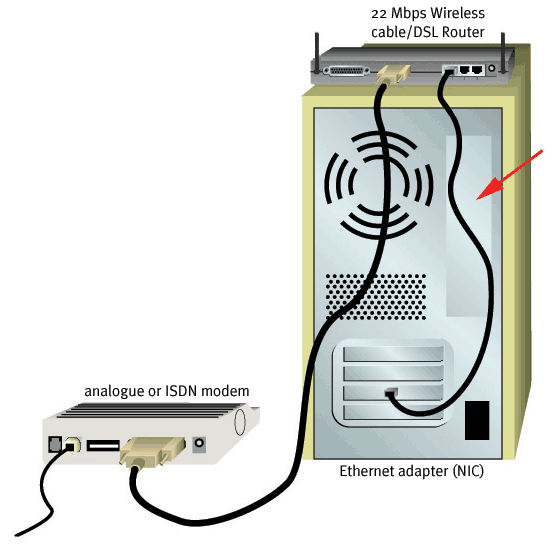
Alla användare: Sätt på det analoga modemet eller ISDN-modemet. Anslut strömförsörjningsenheten till strömuttaget på 22 Mbps Wireless Cable/DSL Router. Anslut strömförsörjningsenheten till ett vanligt eluttag. Sätt på datorn.
- Konfigurera grundläggande anslutningsinställningar
Användare av analoga modem eller ISDN-modem: Starta en webbläsare. På plats- eller adressraden i webbläsaren skriver du http://192.168.123.254 för att få åtkomst till konfigurationstillbehöret. Det finns inget standardlösenord för 22 Mbps Wireless Cable/DSL Router, så klicka bara på Login (Logga in). Klicka på WAN, Change (Ändra) och välj sedan WAN-typen som Dial-up Modem (Fjärranslutet modem). Du måste ange nätverksinformation för Internet-leverantörskontot, användarnamn, lösenord och fjärranslutningsnummer. När du är klar klickar du på Save (Spara).
Kontrollera anslutningen genom att klicka på Connect (Anslut) på sidan Status så att en fjärranslutningssession upprättas via Internet-leverantören. På sidan Status visas om samtalet kunde ringas eller inte. Om inställningarna är riktiga kan det analoga modemet eller ISDN-modemet användas för att ansluta till Internet. Om anslutningen misslyckas bör du kontrollera att du angav riktiga värden och sedan försöka igen.
Obs! Läs avsnittet Konfigurera 22 Mbps Wireless Cable/DSL Router i den här handboken om du vill ha utförlig konfigureringsinformation. Kontakta Internet-leverantören om du har frågor om WAN-typ eller anslutningsinformation.
Grattis!
Installationen är nu klar. Du bör nu ha säker och delad Internet-åtkomst. Du verifierar anslutningen genom att starta en webbläsare och gå till www.usr.com. Om sidan laddas är du klar med installationen.
Om det inte går att ansluta till 22 Mbps Wireless Cable/DSL Router kan du läsa de tre översta frågorna nedan och se om de kan tillämpas på din situation.
- Om du försöker att skapa en trådlös anslutning men inte kan ansluta till 22 Mbps Wireless Cable/DSL Router, kontrollerar du att varje trådlöst kort har ställts in till läget Infrastructure (Infrastruktur). Om de trådlösa korten har ställts in till läget 802.11b AdHoc kan du inte ansluta till 22 Mbps Wireless Cable/DSL Router. När alla trådlösa kort har ställts in till läget Infrastructure (Infrastruktur) bör anslutning automatiskt ske till Access Point för 22 Mbps Wireless Cable/DSL Router. När du ställer in 22 Mbps Wireless Cable/DSL Router första gången kan det ta några minuter innan trådlösa kort identifierar Access Point. Om de inte ansluts automatiskt, skannar du igen tills de identifierar den och ansluter. Om det trots det här inte fungerar kan du läsa i kapitlet Felsökning i den här handboken.
- Om du skapar en trådlös anslutning till 22 Mbps Wireless Cable/DSL Router men länkkvaliteten är dålig, kan du kontrollera var 22 Mbps Wireless Cable/DSL Router är placerad. Länkkvaliteten kan försämras av långa avstånd, flera våningar, väggar av stål eller betong eller andra trådlösa enheter. Eventuellt kan du flytta 22 Mbps Wireless Cable/DSL Router för att minska effekten av något av de hindren.
- Om 22 Mbps Wireless Cable/DSL Router är ordentligt ansluten och får åtkomst till Internet, men du har svårigheter att ansluta med vissa program t ex ICQ, Battle.net osv), måste du tilldela särskilda portar. Det här möjliggör att specialprogram kan passera brandväggsfunktionen för 22 Mbps Wireless Cable/DSL Router. Mer information om hur du konfigurerar den här funktionen finns i avsnittet Specialprogram i kapitlet Konfigurera 22 Mbps Wireless Cable/DSL Router i användarhandboken.
Om du fortfarande har problem kan du fortsätta till avsnittet Felsökning i den här handboken.
Följande bild visar systemtopologin efter installationen av
22 Mbps Wireless Cable/DSL Router.

